PyCharm中遇到的问题:no module named pandas
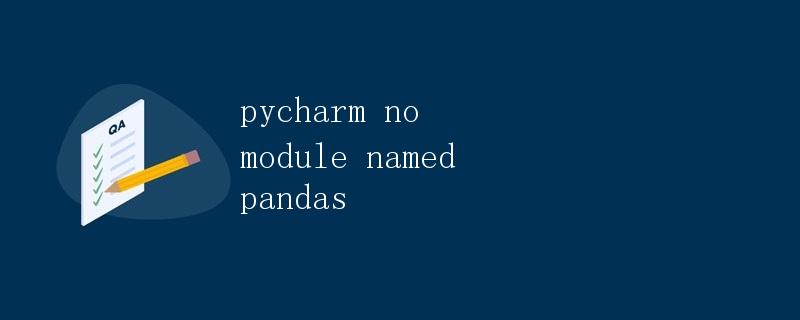
在使用Python进行数据分析和处理的过程中,我们经常会用到一个非常强大的库——pandas。然而,有时候在使用PyCharm这个集成开发环境(IDE)时,会遇到一个问题:no module named pandas。这意味着PyCharm无法找到pandas这个库,导致我们无法正常使用它的功能。
那么,如何解决这个问题呢?接下来,我将为大家详细介绍几种可能的解决方法。
方法一:检查Python解释器设置
在PyCharm中,出现no module named pandas的问题可能是由于Python解释器设置不正确导致的。我们可以通过以下步骤进行检查和设置:
- 打开PyCharm,点击菜单栏中的File -> Settings。
-
在Settings窗口中,选择Project: [项目名称] -> Python Interpreter。
-
在Python Interpreter设置页面中,检查是否已经安装了pandas库。如果没有安装,可以点击右下角的加号按钮,搜索pandas并安装。
-
如果已经安装了pandas库,但仍然出现问题,可以尝试更换Python解释器版本,或者重新安装Python解释器。
通过检查和设置Python解释器,很多时候可以解决no module named pandas的问题。
方法二:使用虚拟环境
在项目中使用虚拟环境是一个非常好的习惯,可以有效隔离不同项目的依赖,避免出现冲突。我们可以通过以下步骤使用虚拟环境解决no module named pandas的问题:
- 在PyCharm中,点击菜单栏中的File -> New Project。
-
在New Project窗口中,选择Create new project -> Pure Python,并点击Create。
-
在项目创建完成后,点击菜单栏中的File -> Settings,进入Settings窗口。
-
在Settings窗口中,选择Project: [项目名称] -> Python Interpreter。
-
点击下方Project Interpreter右侧的齿轮按钮,选择Add。
-
在Add Python Interpreter窗口中,选择Virtualenv Environment,并指定虚拟环境的路径,点击OK。
通过使用虚拟环境,可以避免不同项目之间的依赖问题,通常能够有效解决no module named pandas的错误。
方法三:检查环境变量设置
有时候no module named pandas的问题可能是由于环境变量设置不正确导致的。我们可以通过以下步骤检查和设置环境变量:
- 右键点击计算机 -> 属性 -> 高级系统设置 -> 环境变量。
-
在环境变量设置窗口中,检查是否设置了PYTHONPATH环境变量,并且该变量包含了pandas库的路径。
-
如果没有设置PYTHONPATH环境变量,可以点击新建并添加pandas库的路径。
通过检查和设置环境变量,很多情况下也可以解决no module named pandas的问题。
 极客教程
极客教程